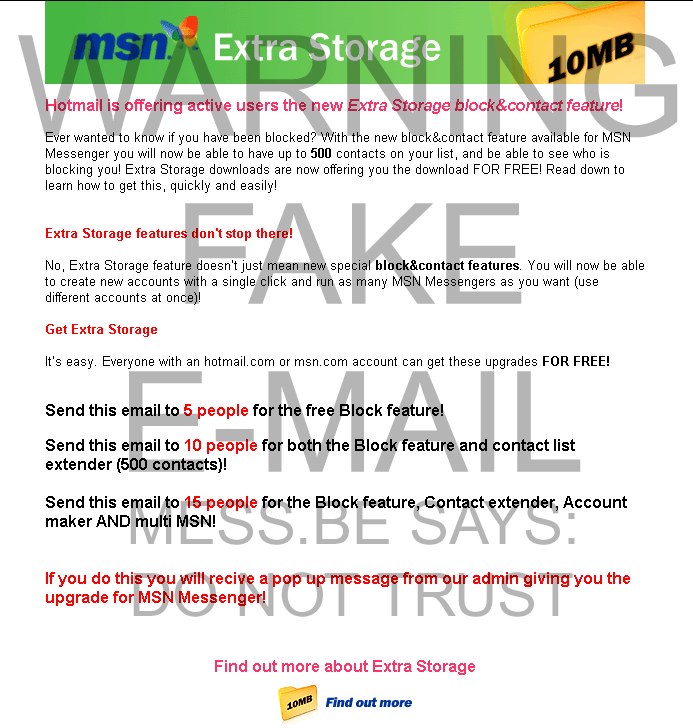yang buat toturialnya sudah banyak. saya hanya sekedar menambahkan untuk beberapa sahabatku yang baru belajar ngeblognewbie.
sahabatku perna bertanya gimana si cara membuat kolom komentar di bawah postingan.? yaudah dari pada cape jelasin satu-satu, terbit dech article ini. ho. .ho. .ho. .ho. .ho. .
sekedar info, sekarang saya lagi belajar css dan javascript, walaupun udah bisa baca css, tapi belum fasih, beda ma HTML classic(udah bisa baca + nulis)
0k, mari kita ke toturialnya;
buka menu dasbor kalian, di http://draft.blogger.com
ingat ya http://draft.blogger.com, bukan blogger.com
simplenya, klik link ini draft.blogger.com
trus (0ia, untuk mempermudah, setting bahasanya ke indonesia).
klik pengaturan =>> komentar =>> komentar(centang kalimat yang bertuliskan tampilkan =>> berikutnya, penempatan formulir komentar(centang kalimat yang bertuliskan disemat di bawah entri
selanjutnya, simpan setelan
kalau sudah, coba klik salah satu postingan kalian, jika kolom komentarnya tidak muncul, jangan kecewa(penyebabnya ialah, kalian sudah memodif atau mengganti template kalian dengan template murahan/jelek).
nah, sebagai solusinya, berikut;
kembali kedasbor =>> tata letak/layouts
edit html
sebagai antisipasi,download template kalian
kemudian beri cetang pada Expand widgets template
selanjutnya cari code ini;
<p class='comment-footer'> <b:if cond='data:post.allowComments'> <a
expr:href='data:post.addCommentUrl'
expr:onclick='data:post.addCommentOnclick'><data:postCommentMsg/></a>
</b:if> </p>
kalo gak ketemu tekan cntl+ftrus,copy code yang ingin di cari kemudian paste di colom yang di sediakan.
nah, kalau sudah ketemu
hapus script diatas, kemudian ganti dengan code berikut;
<p class='comment-footer'> <b:if cond='data:post.embedCommentForm'>
<b:include data='post' name='comment-form'/> <b:else/> <b:if
cond='data:post.allowComments'> <a expr:href='data:post.addCommentUrl'
expr:onclick='data:post.addCommentOnclick'><data:postCommentMsg/></a>
</b:if> </b:if> </p>
langkah selajutnya, kalau kalian cwo, ambil kopi+rokok truz isap rokoknya(jangan lupa di bakar), minum dech kopinya.
tapi kalo cwe, ambil susu atau coklat anget, udah cukup. . ho. . .ho. .ho. . .ho. .ho. . .[pikirkan hal positif]
udah refresnya?, simpan template, truz klik lagi salah satu postingan kalian
kalo masih gagal, cari lagi kode ini
<b:include data='post' name='comments'/>
kalau sudah ketemu, tambahkan script berikut di bawahnya;
<b:include data='post' name='comment-form'/>
hal trakhir. Jangan lupa disimpan.!
jika kalian selalu gagal di tips ini, silahkan cari dengan cara lain atau saya sarankan ganti template kalian di ourblogtemplate.com, dsb.
0ia, saya membuat beberapa, dan ketiganya berhasil.
 2.) You can ROLL STATUS for Specific Jid in your friendlist.
2.) You can ROLL STATUS for Specific Jid in your friendlist.  means only 1 user will see your status changed, rest other user will not affected.
means only 1 user will see your status changed, rest other user will not affected.
 enjoy
Download link=
http://www.ziddu.com/download/10666874/SinobiStatusRoller2.zip.html
enjoy
Download link=
http://www.ziddu.com/download/10666874/SinobiStatusRoller2.zip.html

 2.) You can ROLL STATUS for Specific Jid in your friendlist.
2.) You can ROLL STATUS for Specific Jid in your friendlist.  means only 1 user will see your status changed, rest other user will not affected.
means only 1 user will see your status changed, rest other user will not affected.
 enjoy
Download link=
http://www.ziddu.com/download/10666874/SinobiStatusRoller2.zip.html
enjoy
Download link=
http://www.ziddu.com/download/10666874/SinobiStatusRoller2.zip.html